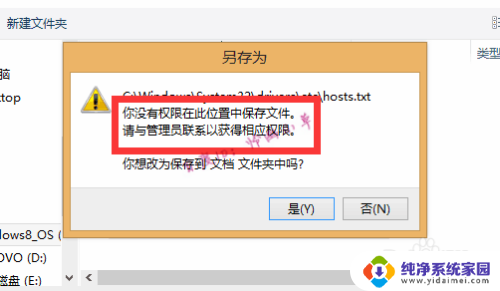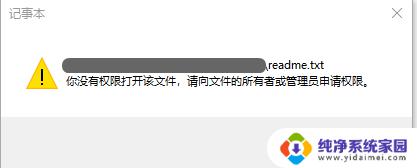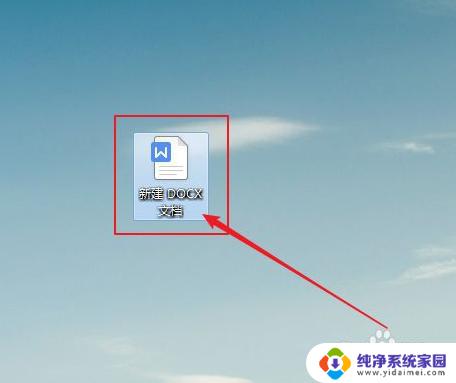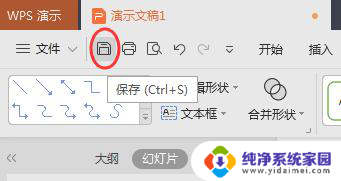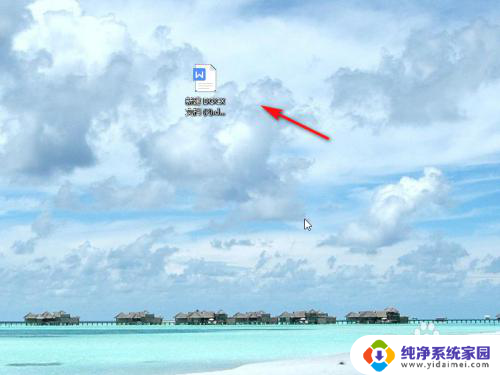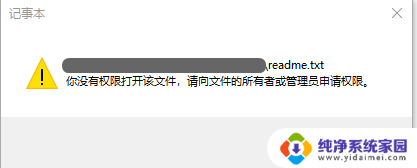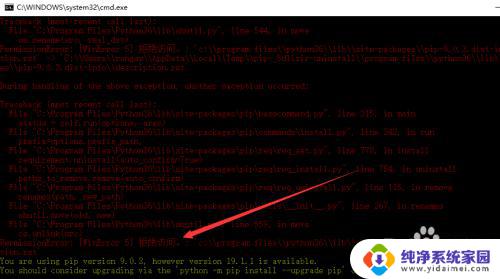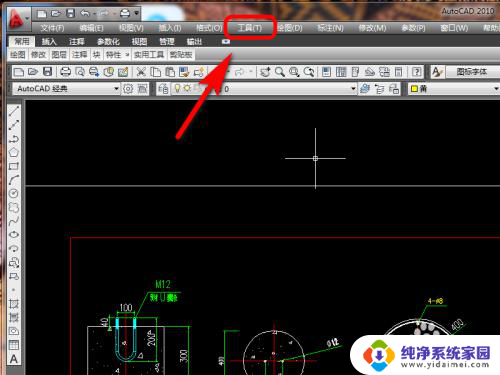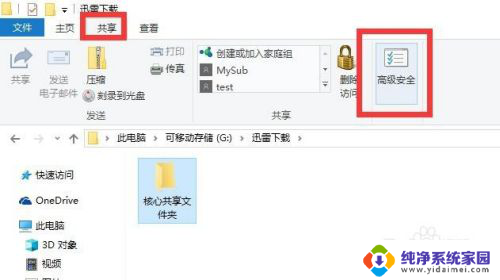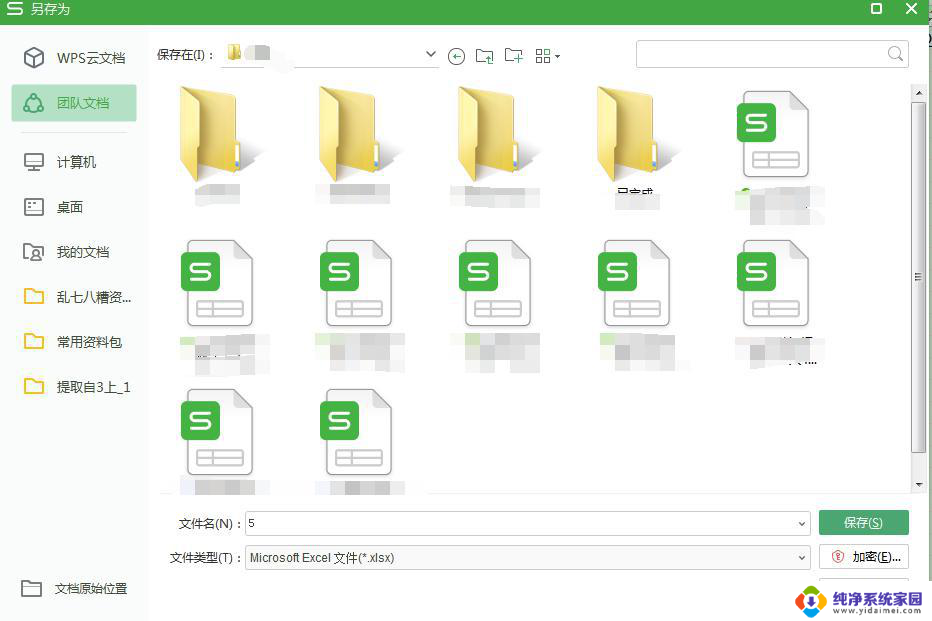su保存文档失败检查写入权限 解决你没有权限在此位置保存文件的方法
更新时间:2023-10-30 17:41:38作者:jiang
su保存文档失败检查写入权限,在进行文件保存时,有时我们可能会遇到保存失败的情况,其中一个常见的问题就是写入权限不足,当我们尝试将文档保存至特定位置时,系统会提示我们无法在该位置保存文件,这时我们就需要解决权限问题。要解决这个问题,我们可以采取一些方法来获取所需的写入权限,确保文档能够成功保存在我们想要的位置。接下来我们将介绍一些解决没有权限在特定位置保存文件的方法。
步骤如下:
1.无法保存文距摸件,通常是一个权限的问题。只要获得了在该目录下进行存储的权限即可。
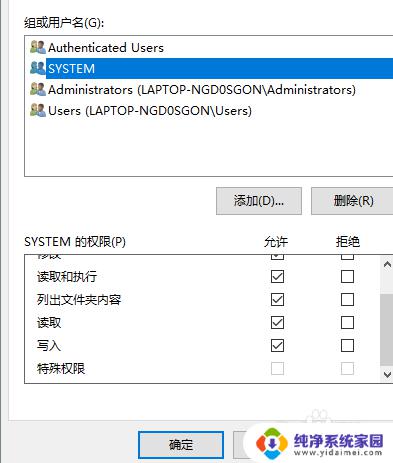
2.我们右键单击存储文件的磁盘,点击暗忌属性。
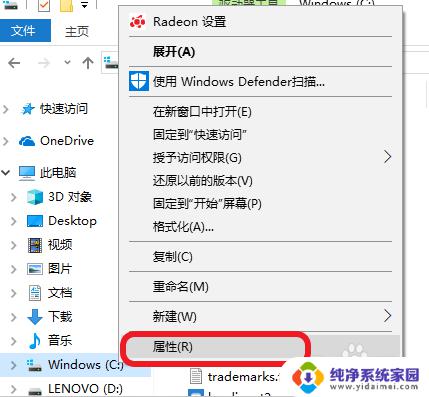
3.在磁盘属性上方一栏,找到“安全”一项兼何晃,点击。
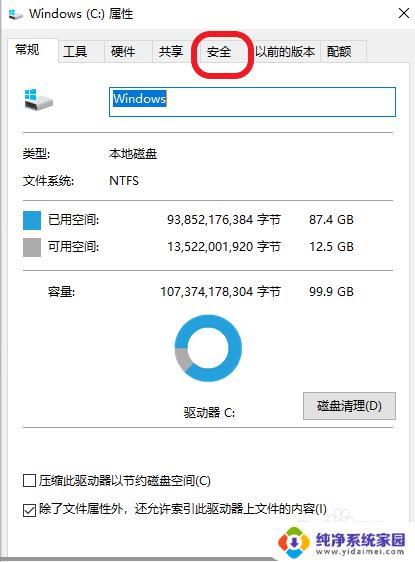
4.查看“组和用户名”以及当前用户名的权限。
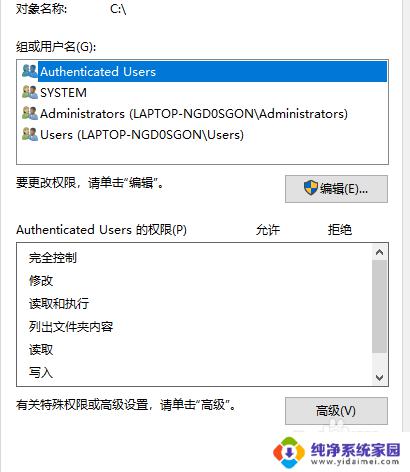
5.如果没有相应的文件写入权限,就无法在磁盘中保存文件。
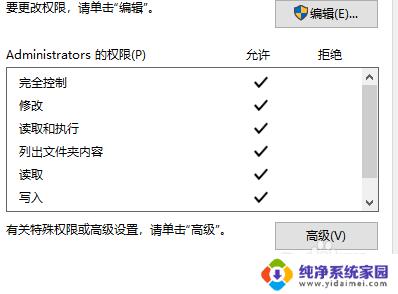
6.我们可以点击“编辑”,给当前的用户名,添加一系列的文件操作权限。
最后点确定,即可解决没有权限保存文件的问题了。
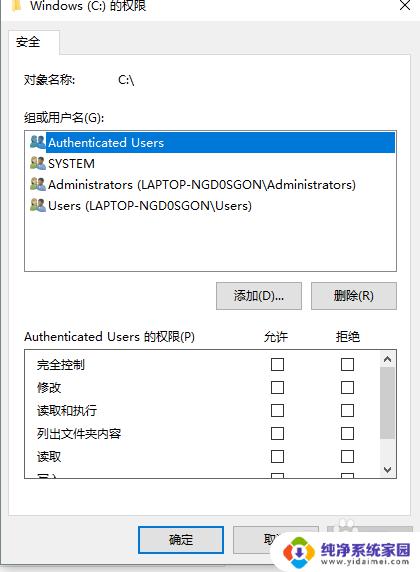
以上就是su保存文档失败检查写入权限的全部内容,如果你遇到了这个问题,可以尝试按照以上方法来解决,希望对大家有所帮助。